trimble business center是一款非常專業的測量軟件,這款軟件內置表面建模、攝影測量、UAS、編碼測量等多種相當強大、實用的功能,幫助用戶精準測量出工地上的各種數據并且用戶能夠更加清晰直觀的看見分析圖形化的設計信息。
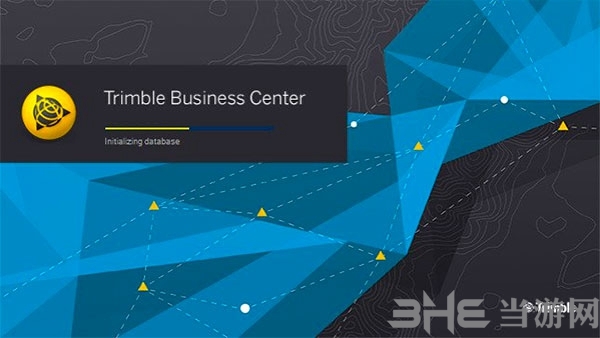
軟件特點
1、圖形顯示設計數據和外業測量數據。
2、可從多數據源導入可靠的數字化設計數據。
3、可計算土石方材料的體積,并提供高質量、易讀的報告。
4、用戶界面非常直觀,為新用戶配備了內置的反饋和提示工具。
5、自動檢測工地手簿與TBC-HCE項目文件之間的數據偏差,并迅速將問題解決。
6、通過一個數據平臺自動將辦公室數據上傳到手簿、將野外數據從手簿上下載到電腦。
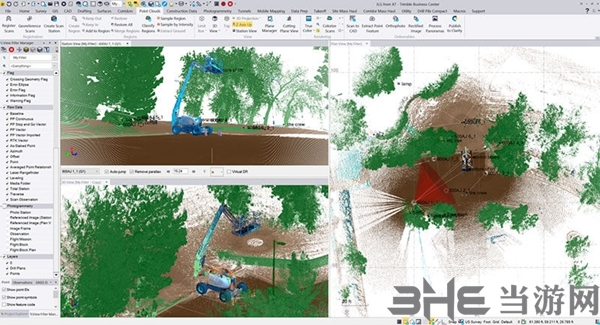
軟件功能
1、調查CAD軟件
Trimble Business Center(TBC)調查CAD軟件提供可自定義的模板,簡化的選擇工具和自動繪圖功能。測量員喜歡TBC針對道路和走廊項目優化的工作流程,以及自動橫截面繪圖等工具。
2、網絡調整
TBC擁有一系列工具,用于處理控制,運行導線調整以及組合所有數據源,包括GNSS,水平和全站儀測量。
TBC使用強大的計算,包括處理引擎內的最小二乘調整,因此您的網絡盡可能準。
3、表面建模
使用Trimble Business Center設計,創建,處理和交付表面模型。我們了解測量員如何使用3D曲面并使用特定工具輕松將它們集成到您的工作中。
4、點云工具
許多測量員正在使用點云,就像傳統的2D和3D數據集一樣。
TBC將控制點和其他項目數據在同一項目中進行點云分析,清理,編輯和處理。
測量員不需要在多個軟件包之間切換以使用點云數據,您只需要TBC。
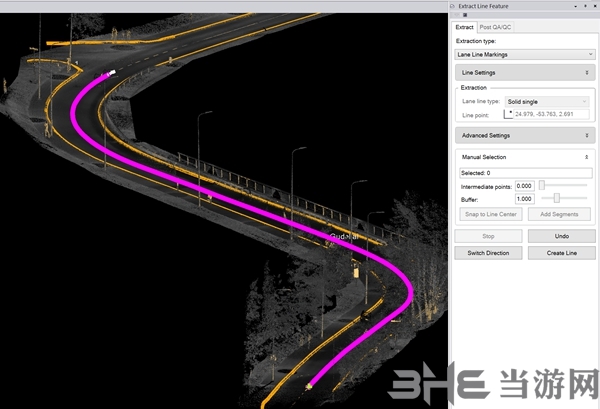
5、數據可追溯性
始終知道您的數據來自何處,以及創建數據的人員。TBC允許您在整個調查工作流程中將完整的數據可追溯性恢復到原始調查測量。這意味著如果您必須進行校正,例如調整桿高,您可以輕松識別并在您進行的任何處理和調整過程中立即更新數據值。完全可追溯性,即時結果。
6、攝影測量和UAS
基于Inpho最先進的技術,攝影測量模塊允許用戶將攝影測量與從GNSS接收器,全站儀和數字水平收集的數據相結合,測量員可以將航拍圖像與地面控制點和3D激光的GNSS測量結合起來掃描建筑物以有效地繪制大型和復雜的地點。
地理空間專業人員可直接從TBC生成可交付成果,包括正射影像,3D點云和數字表面模型。
7、Esri整合
如果您使用Esri產品(如ArcMap和ArcGIS Online),TBC會提供一些有用的工具來幫助您將調查數據與GIS數據同步。現在,您可以鏈接到Esri地理數據庫,并導入功能代碼和架構,以便正確格式化和標記您的現場數據。
8、AutoCAD和Bentley
如果您在組織中使用AutoCAD或Bentley,TBC已與這兩個軟件產品團隊合作,提供集成和高效的互操作性,這樣您就可以花更少的時間來解決頭痛問題,并將更多時間用于為客戶提供工作。
使用幫助
一、使用功能區布局
Trimble Business Center功能區和快速訪問工具欄旨在幫助您快速找到完成任務所需的命令。
功能區由一組可選選項卡(下面的1)組成,每個選項卡包含組織成邏輯組(3)的命令鏈接(2)為了減少屏幕混亂并簡化視圖,一些稱為"工具選項卡"的選項卡僅在需要時顯示。 功能區最小化后,您只能看到選項卡。您可以通過添加或重新排列選項卡,組和/或命令來自定義功能區以滿足您的特定需求。快速訪問工具欄位于窗口左側功能區的正上方或下方。 它包含指向常用命令的鏈接,這些命令獨立于功能區上當前顯示的選項卡。 您可以通過選擇顯示位置以及它包含的命令鏈接來自定義快速訪問工具欄。

1、自定義功能區:
此過程說明如何向功能區添加新組,選項卡和/或命令。
1)右鍵單擊功能區,然后選擇"自定義功能區"。
將顯示"選項"對話框中的"自定義功能區"選項
2)如果要向功能區添加命令,請執行以下操作。
否則,請繼續執行步驟3。
在"選擇命令自"下拉列表中,為要在列表中顯示的命令選擇適當的過濾器。
"選擇命令自"列表中,單擊要添加到功能區的命令。
3)在"自定義功能區"下拉列表中,為要在列表中顯示的選項卡選擇適當的過濾器。
您可以雙擊列表中的任何選項卡以查看當前分配給它的組。單擊任何組名稱前面的加號以查看分配給它的命令。
4)要添加新選項卡,請執行以下操作:
單擊列表上方的"新建選項卡"按鈕,為選定的選項卡集創建新選項卡。
選擇位于列表中新選項卡條目右側的"修改項目"圖標A,為該選項卡輸入新標題,并可選擇使用選項卡標題選擇要顯示的圖像。
單擊確定。
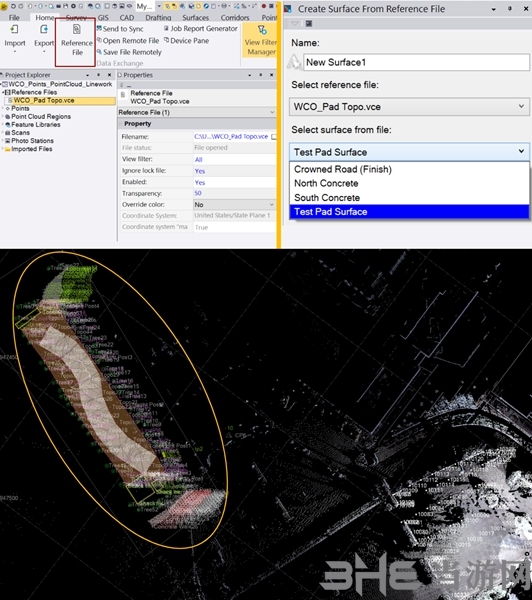
5)要將新組添加到選項卡,請執行以下操作:
雙擊列表中的選項卡名稱以查看其關聯的組。
單擊"創建新組"鏈接。
單擊"修改項目"圖標A為組輸入新標題,并可選擇選擇要與組標題一起顯示的圖像。
選擇適當的大小選項。
即單擊確定。
6)(可選)通過單擊并拖動或使用列表右側的"上移"或"下移"按鈕,在列表中向上或向下移動任何選項卡,組或命令名稱。
7)如果要添加在"選擇命令自"列表中選擇的新命令(請參閱步驟2),請選擇要添加所選命令的選項卡和組,然后單擊位于兩個列表之間的"移動"按鈕。
該命令將添加到選定的選項卡和組中。 重復以添加其他命令。
8)要導入或導出自定義功能區布局,請單擊"導入"或"導出"按鈕。
9)完成后,單擊"確定"。
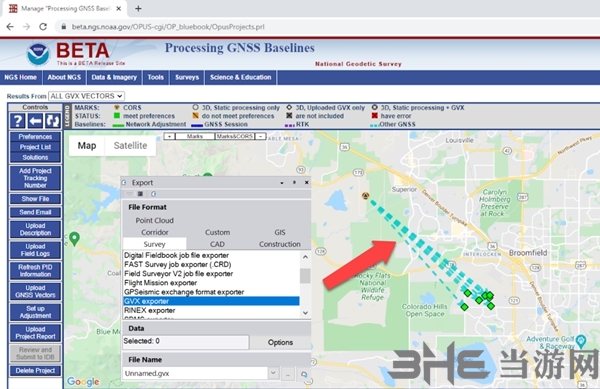
Mote:如果要還原所做的更改,可以將功能區界面重置為其原始/默認布局。 選擇工具(或項目)>選項>設置菜單布局>重置為默認值。
Mote:功能區界面不支持向命令添加鍵盤快捷鍵。 如果使用多鍵鼠標,則無法使用額外按鈕執行命令。
3、自定義快速訪問工具欄:此過程說明如何更改快速訪問工具欄的位置并更改工具欄中顯示的命令鏈接。
1)要更改快速訪問工具欄的位置,請右鍵單擊功能區,然后選擇"在功能區上方/下方顯示快速訪問工具欄"。
2)要更改快速訪問工具欄中顯示的命令,請執行以下操作:右鍵單擊功能區,然后選擇"自定義快速訪問工具欄"。
將顯示"選項"對話框中的"快速訪問工具欄"選項卡
在Choose Commands From下拉列表中,為列表中顯示的命令選擇適當的過濾器。
在"選擇命令自"列表中,單擊要添加到快速訪問工具欄的命令。
單擊位于兩個列表之間的"移動"按鈕。
該命令將添加到"自定義快速訪問工具欄"列表中。重復以添加其他命令。
即要將命令移動到列表中的新位置,請單擊并拖動命令或使用位于列表右側的"上移"或"下移"按鈕。
使用"自定義快速訪問工具欄"列表中每個命令右側的編輯命令圖標更改命令標簽或圖標,隱藏/顯示工具欄中的命令,或從工具欄中刪除命令。
3)要導入或導出自定義快速訪問工具欄布局,請單擊"導入"或"導出"按鈕。
4)完成后,單擊"確定"。
裝機必備軟件













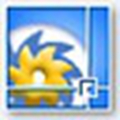













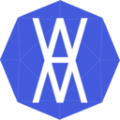

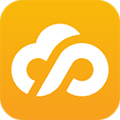









網友評論